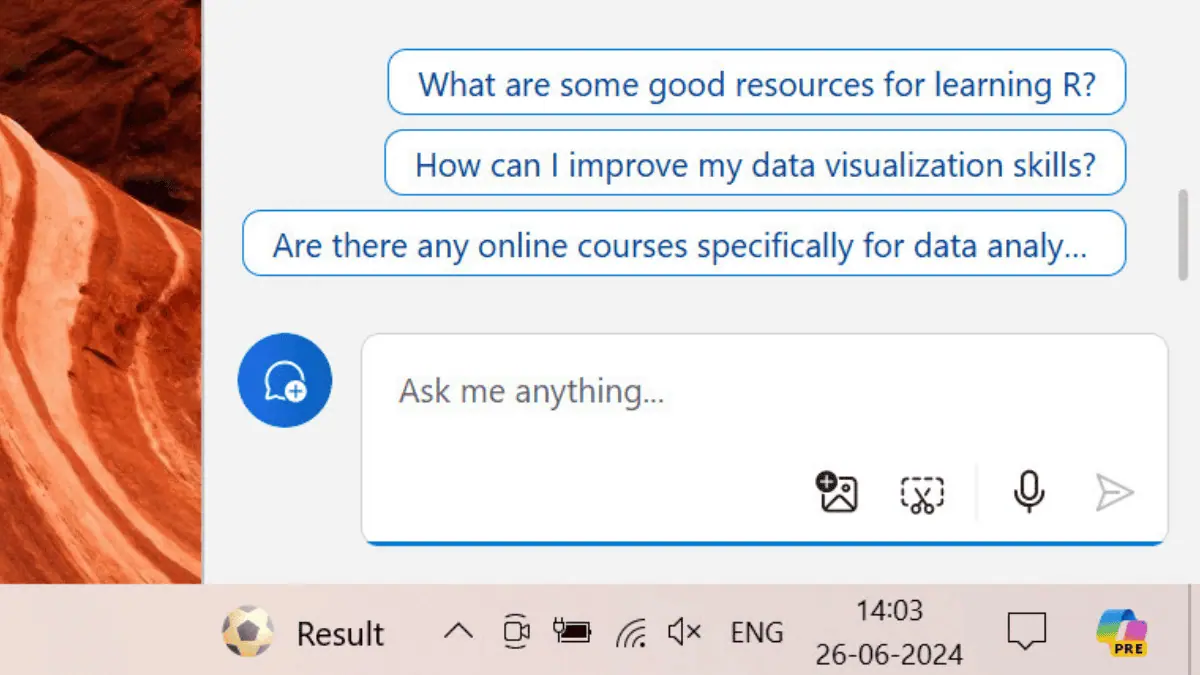Ο κωδικός του iPhone άλλαξε μόνος του: 4 καλύτερες επιδιορθώσεις
5 λεπτό. ανάγνωση
Ενημερώθηκε στις
Διαβάστε τη σελίδα αποκάλυψης για να μάθετε πώς μπορείτε να βοηθήσετε το MSPoweruser να διατηρήσει τη συντακτική ομάδα Διάβασε περισσότερα
Έχετε ανακαλύψει ότι ο κωδικός πρόσβασης που χρησιμοποιείτε πάντα δεν ξεκλειδώνει πλέον το iPhone σας; Εάν ο κωδικός πρόσβασης του iPhone σας άλλαξε μόνος του, μην πανικοβληθείτε. Είχα το ίδιο θέμα παλιότερα και λύνεται εύκολα.
Πριν προχωρήσω στις λύσεις, θα εξηγήσω γιατί συμβαίνει αυτό και πώς κατάφερα να βρω τις διορθώσεις. Επομένως, συνεχίστε να διαβάζετε για να βρείτε τις καλύτερες μεθόδους αντιμετώπισης προβλημάτων και αποφύγετε να δώσετε το τηλέφωνό σας για σέρβις στο Apple Store για εβδομάδες!
Γιατί ο κωδικός πρόσβασης του iPhone σας άλλαξε μόνος του;
Υπάρχουν μερικοί λόγοι για τους οποίους σας iPhone κωδικό πρόσβασης άλλαξε από το μπλε:
- Ύποπτες εφαρμογές τρίτων, ιοί και malware
- Κάποιος κοντά σας προσπάθησε να μαντέψει το PIN σας και το επεξεργάστηκε ενώ είσαστε μακριά από το τηλέφωνό σας
- Τα προφίλ διαμόρφωσης ή τα προφίλ διαχείρισης φορητών συσκευών (MDM) μπορούν να αλλάξουν τον κωδικό πρόσβασής σας σε συσκευές που διαχειρίζεται ο οργανισμός.
Επομένως, θα πρέπει να γνωρίζετε ότι το iOS δεν θα άλλαζε ποτέ αυτόματα το PIN σας τυχαία και θα έθετε σε κίνδυνο το απόρρητο των δεδομένων και της ταυτότητάς σας.
Πώς καταλήξαμε στις ακόλουθες διορθώσεις;
Όταν άρχισα να ερευνώ αυτό το ζήτημα στο διαδίκτυο και εκτός σύνδεσης, βρήκα πολλές αναφορές σε αυτό σε εξέχουσες τεχνολογικές κοινότητες και φόρουμ, όπως:
- "Ο κωδικός μου άλλαξε από μόνος του«— νήμα που ξεκίνησε από το Qjuantum_1 στην Κοινότητα της Apple
- "Μπορεί ένας κωδικός πρόσβασης iPhone να αλλάξει μόνος του;«— ένα νήμα στο Quora
- "Συνέβη το πιο περίεργο πράγμα - ο κωδικός πρόσβασης άλλαξε από μόνος του…«— ένα νήμα που ξεκίνησε από το chickensoup2day στο r/iphone Reddit.
Έτσι, διερεύνησα πολλές αναλύσεις που προτείνονται από διαφορετικές τεχνολογικές πλατφόρμες, συμπεριλαμβανομένης της υποστήριξης της Apple. Τα δοκίμασα στο κλειδωμένο μου iPhone 14 και μόνο μερικά λειτούργησαν πραγματικά. Έχω τεκμηριώσει όλα τα βήματα με στιγμιότυπα οθόνης για τη διευκόλυνσή σας.
Ως κάποιος που αντιμετωπίζει προβλήματα iPhone για τα προς το ζην, γνωρίζω πόσο αποπροσανατολιστικά και απογοητευτικά προβλήματα όπως αυτό μπορεί να είναι. Ελπίζω λοιπόν η εμπειρία μου από πρώτο χέρι να σας φανεί χρήσιμη και να σας βοηθήσει να εξοικονομήσετε χρήματα, χρόνο και ενέργεια.
Πώς να διορθώσετε τον κωδικό πρόσβασης του iPhone που άλλαξε μόνος του;
Λύση 1: Επιλογές κωδικού πρόσβασης
Όταν κάνετε αναβάθμιση σε λειτουργικά συστήματα iOS 9 ή μεταγενέστερα, το iOS θα αλλάξει αυτόματα από 4ψήφιο κωδικό πρόσβασης σε 6ψήφιο . Αυτή είναι μια τυπική διαδικασία και η συσκευή σας λειτουργεί όπως προβλέπεται.
Ωστόσο, μπορείτε να επιστρέψετε στην επιλογή των 4 ψηφίων ακολουθώντας αυτά τα βήματα:
- Ανοίξτε το Ρυθμίσεις app στο iPhone σας.
- Κάντε κύλιση προς τα κάτω και πατήστε Αναγνωριστικό προσώπου και κωδικός πρόσβασης (Ή Αγγίξτε το αναγνωριστικό και τον κωδικό πρόσβασης σε παλαιότερες συσκευές).
- Θα σας ζητηθεί να εισαγάγετε το τρέχον 6ψήφιο PIN.
- Αφού το εισαγάγετε, κάντε κύλιση προς τα κάτω και αναζητήστε την επιλογή που λέει Αλλαγή κωδικού πρόσβασης. Αγγίξτε το.
- Θα σας ζητηθεί να εισαγάγετε ξανά το τρέχον PIN σας.
- Τώρα, αγγίξτε το Επιλογές κωδικού πρόσβασης σύνδεσμο ακριβώς πάνω από το πληκτρολόγιο.
- Επιλέξτε 4-αριθμητική Κωδικός επιλογή.
- Εισαγάγετε τον νέο 4ψήφιο κωδικό σας δύο φορές για να τον επιβεβαιώσετε.
Λύση 2: Χρησιμοποιήστε το μήνυμα Forgot Passcode Prompt
- Εισαγάγετε έναν τυχαίο 6ψήφιο κωδικό πρόσβασης για τουλάχιστον 10 φορές.
- Σε αυτό το σημείο, θα δείτε το Ξεχάσατε τον κωδικό πρόσβασης επιλογή.
- Κάντε κλικ σε αυτό.
- Τώρα, αγγίξτε το Ξεκινήστε το iPhone Reset επιλογή.
- Εισαγάγετε τον κωδικό πρόσβασης iCloud στο αντίστοιχο πεδίο και προχωρήστε.
Τώρα, το iOS θα σας καθοδηγήσει στη διαδικασία επαναφοράς, ώστε να μπορείτε να συνδεθείτε σε ένα νέο iPhone. Αυτή τη φορά, ορίστε ένα αξέχαστο 6-ψήφιο ή 4-ψήφιο PIN, αλλά μην το κάνετε πολύ προφανές για να το μαντέψουν οι άλλοι.
Λύση 3: Διαγραφή iPhone από το iCloud
Δεν μπορείτε να αποκτήσετε πρόσβαση στην επιλογή Ξεχάσατε τον κωδικό πρόσβασης στο iPhone σας; Κανένα πρόβλημα, μπορείτε να χρησιμοποιήσετε το iCloud για να επαναφέρετε τη συσκευή, ώστε να μπορείτε να ρυθμίσετε ένα νέο PIN. Ακολουθούν τα γρήγορα βήματα που μπορείτε να δοκιμάσετε σε οποιαδήποτε συσκευή που εκτελεί Chrome, Mozilla ή Safari:
- Σύνδεση σε σας iCloud λογαριασμός.
- Κάντε κλικ στο Βρείτε το My εικονίδιο.
- Επιλέξτε το iPhone θέλετε να κάνετε επαναφορά.
- Πατήστε Διαγραφή αυτής της συσκευής.
- Πατήστε Επόμενο σχετικά με την Διαγράψτε το iPhone σας προτροπή.
- Εισαγάγετε τον κωδικό πρόσβασης του λογαριασμού iCloud για να εγκρίνετε την ενέργεια.
Το iCloud θα σας καθοδηγήσει τώρα στη διαδικασία επαναφοράς. Απλώς ακολουθήστε τις οδηγίες στην οθόνη για να ορίσετε νέο κωδικό πρόσβασης.
Λύση 4: Επαναφέρετε το iPhone με την εφαρμογή Finder
Έχετε Macbook ή iMac κοντά; Μπορείτε να χρησιμοποιήσετε οποιαδήποτε από αυτές τις συσκευές για να επαναφέρετε το PIN σας, ώστε να έχετε πρόσβαση στο iPhone σας το συντομότερο δυνατό. Δείτε πώς:
Απενεργοποιήστε το Find My
- Τερματίστε τη λειτουργία του iPhone πατώντας παρατεταμένα το πλευρά και οποιοδήποτε από τα κουμπιά έντασης ήχου.
- Σύρετε το Ρυθμιστικό απενεργοποίησης.
- Σε ορισμένες συσκευές, χρειάζεται απλώς να πατήσετε το πλευρικό κουμπί και το Ρυθμιστικό απενεργοποίησης θα εμφανιστεί.
- Συνδεθείτε στον λογαριασμό σας iCloud και μεταβείτε στο Βρείτε το My.
- Επιλέξτε τη συσκευή σας.
- Επιλέξτε Αφαιρέστε αυτήν τη συσκευή.
Επαναφορά συσκευής
- Συνδέστε το iPhone με το Macbook χρησιμοποιώντας ένα καλώδιο USB.
- Εξουσιοδοτώ or Εμπιστευθείτε το iPhone από Macbook και iPhone.
- Ανοίξτε το Finder app.
- Επιλέξτε το iPhone σας από τον πίνακα πλοήγησης στην αριστερή πλευρά.
- Κάντε κλικ στο Επαναφορά iPhone επιλογή.
- Επιλέξτε Back Up εάν δεν έχετε δημιουργήσει αντίγραφα ασφαλείας το iPhone ποτέ.
- Επιλέξτε Μην δημιουργείτε αντίγραφα ασφαλείας εάν έχετε ήδη δημιουργήσει αντίγραφα ασφαλείας της συσκευής στο iCloud.
- Πατήστε Επαναφορά να οριστικοποιηθεί.
Οι μέθοδοι αντιμετώπισης προβλημάτων που αναφέρονται παραπάνω από τη Λύση 2 έως τη Λύση 4 επαναφέρουν τη συσκευή και διαγράφουν τα πάντα σε αυτήν. Μετά την επαναφορά, συνδεθείτε με έναν κατάλληλο λογαριασμό iCloud που περιέχει τα εφεδρικά δεδομένα.
Συμπέρασμα
Οι τυχαίες αλλαγές κωδικών πρόσβασης μπορούν πραγματικά να περιπλέξουν τη ζωή σας. Δεν θα έχετε πρόσβαση σε σημαντικές εφαρμογές, φωτογραφίες, έγγραφα, συνομιλίες, περιεχόμενο iCloud και άλλα.
Αλλά αν ο κωδικός πρόσβασης του iPhone άλλαξε μόνος του, τώρα ξέρετε πώς να διορθώσετε το πρόβλημα μόνοι σας. Οι παραπάνω ιδέες αντιμετώπισης προβλημάτων λειτούργησαν για μένα και άλλους χρήστες σε διαδικτυακές τεχνολογικές κοινότητες.
Εάν το άρθρο σας βοήθησε, μη διστάσετε να γράψετε ένα σχόλιο παρακάτω και μην ξεχάσετε να αναφέρετε ποια μέθοδος αντιμετώπισης προβλημάτων λειτούργησε για εσάς. Επιπλέον, αν θέλετε να μοιραστείτε τις προσωπικές σας εμπειρίες ή πρόσθετες συμβουλές, μην ντρέπεστε!